Hace no mucho tiempo, el diccionario era un elemento imprescindible en cualquier biblioteca, sobre todo si había niños en edad escolar en casa. Había que enseñar como buscar las palabras y disfrutar del pasar de hojas y el deslizar del dedo por encima de todos los vocablos hasta encontrar el que estábamos buscando.
Ahora mi hija de 9 años, directamente me pide la tablet para buscar, en algunos casos la definición de una palabra y en otros, la traducción de alguna expresión en otros idiomas. El diccionario lo ven como algo anacrónico, ya que a través de internet y de aplicaciones para móviles, pueden llegar no sólo a la misma información que el diccionario de papel, sino a información más ampliada, con imágenes, con sonidos, con ejemplos de uso, etc
Aunque sigo siendo de los que utilizan el diccionario en papel, también utilizo otros recursos que detallo a continuación:
En la página web de la Real Academia Española destaco el buscador que tiene a la derecha de su página principal y los enlaces de la izquierda, desde dónde se puede acceder a otros diccionarios, gramáticas y ortografías. Es una herramienta muy rápida y fiable, que me permite salir de dudas con unos pocos clics.
Otro elemento interesante que tiene es la posibilidad de enviar consultas breves utilizando el el hastag #RaeConsultas de Twitter
También tenemos la aplicación para Android y para Iphone/Ipad, así que podemos simplificar la búsqueda de resultados
Este es otro portal dónde podemos resolver dudas sobre los usos de la lengua, realizar consultas, ver recomendaciones y buscar por categorías gran cantidad de información.
Dispone también de aplicaciones para Android y para iOS de Apple.
Es un portal centrado en los idiomas, que está en continuo crecimiento. Podemos darle varios usos, como diccionario de español, ya que tiene un apartado de definiciones, sinónimos y conjugación de verbos, como traductor entre inglés, francés, portugués y español. Podemos, también, utilizarlo como diccionario de inglés, ya que disponemos también de definiciones y sinónimos.
La penalización que tenemos, es que aunque la búsqueda es clara, en general el sitio web tiene bastante publicidad.
Tiene versión para Android y para iPhone/ipad.
Una de las curiosidades de este sitio, es que podemos añadir un atajo en las búsquedas de Chrome y Firefox, para realizar búsquedas rápidas desde la barra de direcciones de los navegadores. En la web tenemos las indicaciones para configurar por ejemplo que al escribir “conj hablar” muestre todas las conjugaciones del verbo “hablar”
Cómo no, google tiene incorporado en su navegador la posibilidad de mostrar la definición de una palabra o la traducción al inglés, sin necesidad de ir a otras herramientas
Para que muestre la definición de una palabra, tenemos que escribir en la casilla de búsqueda “define” y la palabra de la que queremos la definición. Automáticamente muestra la primera definición, aunque si pulsamos en la flecha que hay en la parte inferior, muestra más definiciones, y la posibilidad de traducir esa palabra al idioma que queramos.
Para ver una traducción rápida al inglés, tenemos que escribir en la casilla de búsqueda “translate” y la palabra que queremos buscar. El primer resultado que muestra es la traducción utilizando su herramienta de traducción.
Si queremos traducciones en otros idiomas, o queremos oír como se pronuncia podemos ir a la herramienta de idiomas de google en
translate.google.com y seleccionar los idiomas que queramos.
Son traducciones básicas, pero permiten hacernos una idea del texto.
Desde el portal de administraciones vascas, han puesto en marcha un traductor específico para eusquera – español, eusquera – inglés.
Permite tanto traducir palabras o textos cortos como páginas web. Podemos descargarnos las aplicaciones para Android y para iOS de Apple
Hasta el infinito y más allá!
Hay una inmensidad de sitios web que ofrecen servicios de traducción. En este blog ya hemos hablado de alguno de ellos como por ejemplo:
-
GoodRae, mejorando el buscador de la RAE.
-
ClickLex, el significado de las palabras a sólo un doble clic
-
EDAS, editor de análisis sintáctico
No nos olvidemos que las aplicaciones de realidad aumentada centradas en traducción, que han llegado para quedarse.
-
Word Lens, traducciones en tiempo real con Realidad Aumentada
Después de ver todo lo que se mueve en el mundo de los diccionarios, creo que el diccionario en papel va a quedar como recuerdo de tiempos pasados, en la estantería de “históricos” de mi biblioteca.












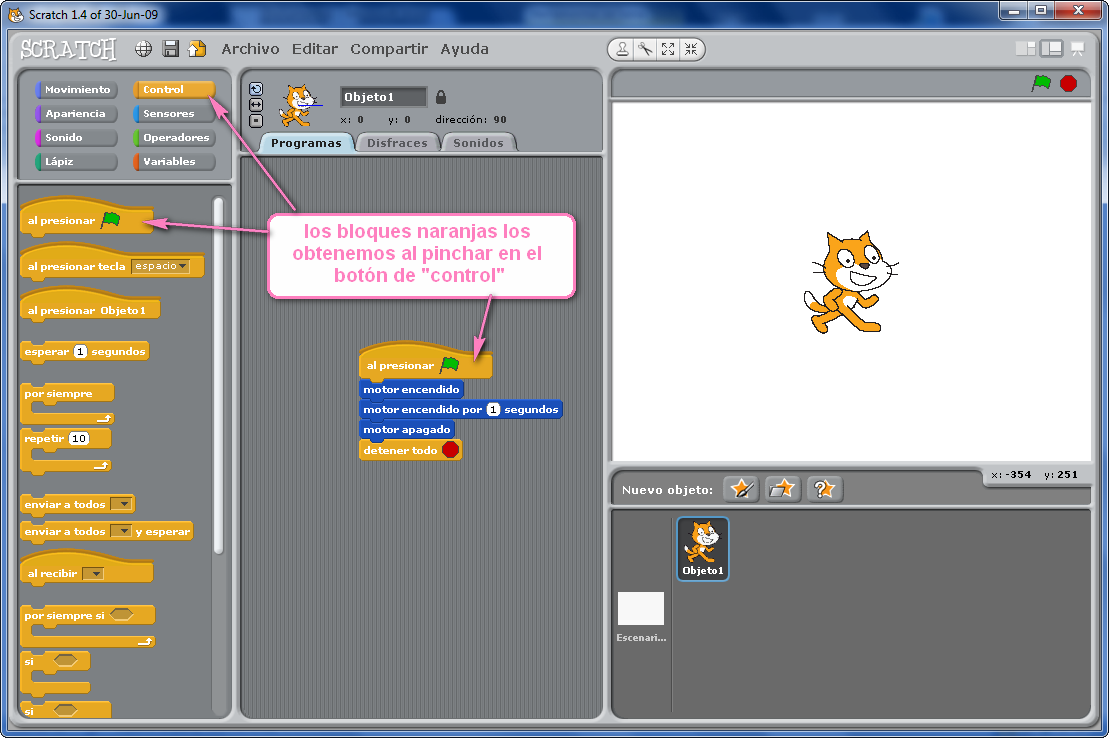










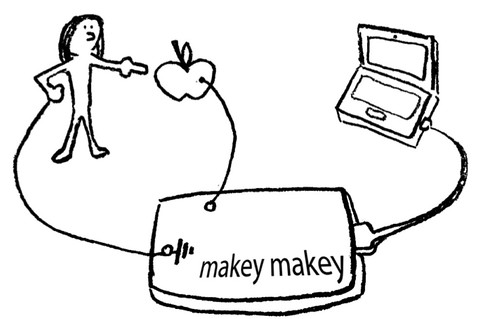

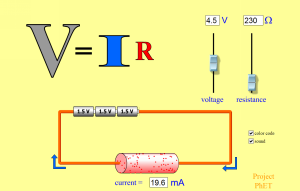
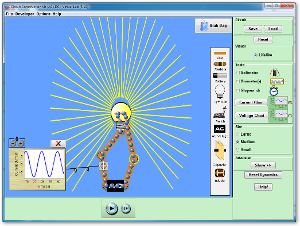
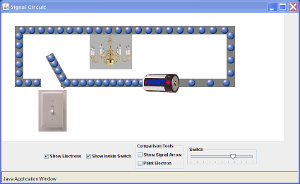












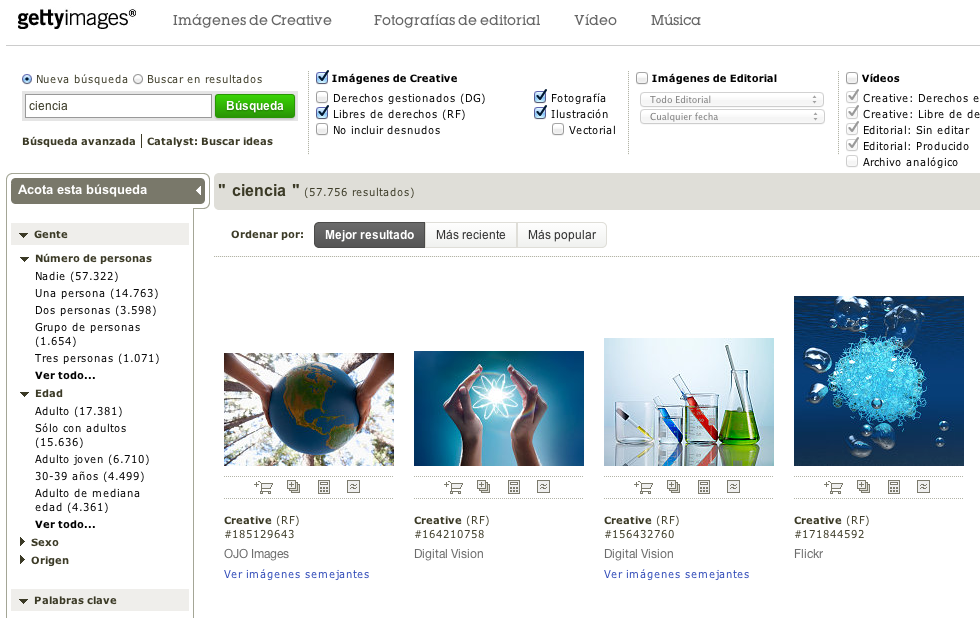




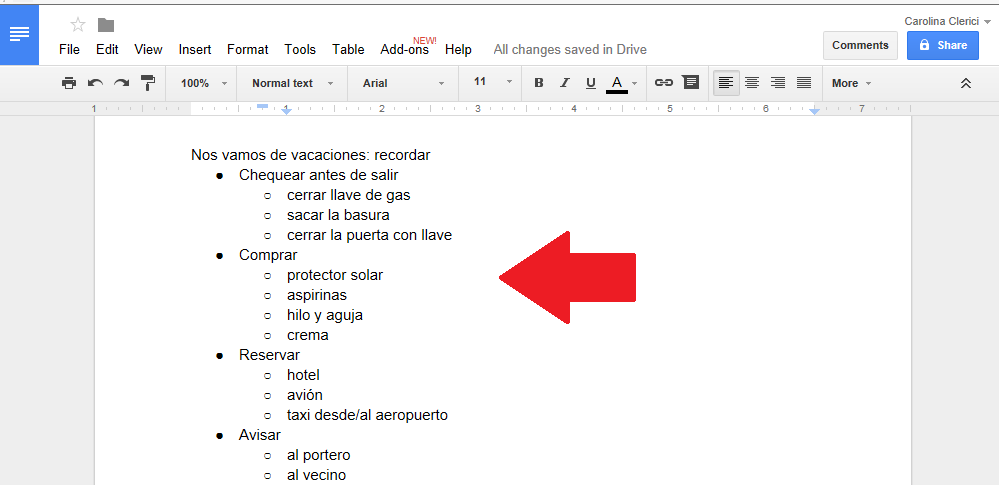



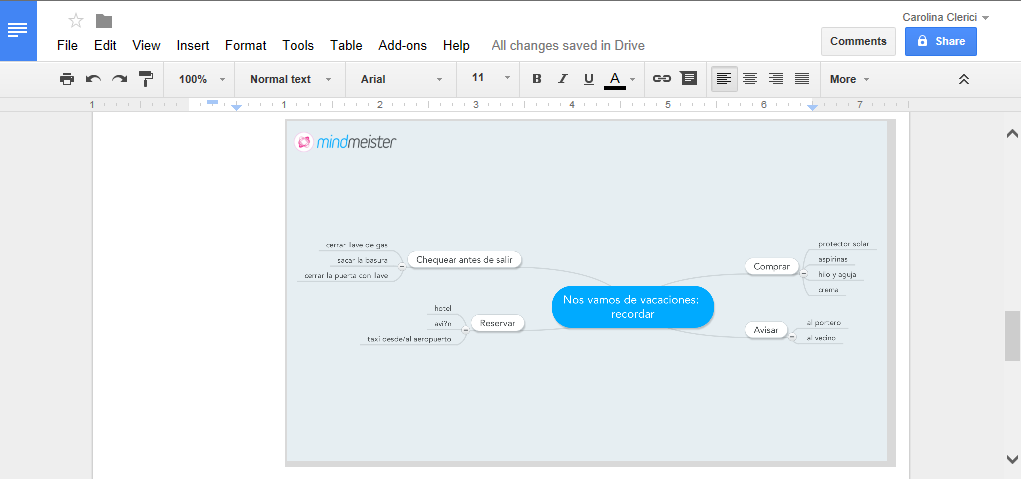









+10.54.03.png)
+10.59.56.png)
+12.12.41.png)
+13.12.18.png)
+09.45.38.png)
+13.12.12.png)











